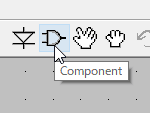
| 2018年08月24日 | 公開。 |
| 2018年08月31日 | LTspiceがLTSpiceと表記されていたのを改めた。 |
前のページまでで、LTspiceに付属するopampという部品を使った理想オペアンプのシミュレーション方法を説明しました。この方法では、利得とGB積を共に大きな値に設定する事で、理想オペアンプに近い特性のオペアンプを得る事ができましたが、利得(オープンループ電圧利得)が有限になってしまう点と、GB積が有限になってしまう点と、出力インピーダンスが0にならない点の3点が欠点でした。
この章では、電圧制御電圧源を使う事で、GB積が無限大で、出力インピーダンスが0になるオペアンプのシミュレーションをする方法を説明します。(利得が有限な点はopampを使う場合と同様のまま)
なお、話の要点を先に読みたい方は、4-5節を先に読んでください。
電圧制御線形電圧源(単に電圧制御電圧源とも呼ぶ)は、電圧を入力する入力端子があり、入力電圧に比例した電圧を出力する電圧源の事です。入力電圧に比例した電圧を出力するのですから、比例定数(の絶対値)が1より大きい場合には一種の電圧増幅回路とみなす事ができます。
注:比例定数(の絶対値)が1より小さい場合は一種の電圧減衰回路とみなす事ができます。
電圧制御電圧源にはeという部品名が付いています。電圧制御電圧源を回路図上に配置するには、まずComponentボタンをクリックし(図40参照)、Select Component Symbolダイアログボックスを開きます(図41参照)。次にeという部品を選択してOKボタンをクリックすると(図42参照)、回路図上に電圧制御電圧源を配置できるようになるので(図43参照)、回路図中の好きな位置でクリックして配置してください。
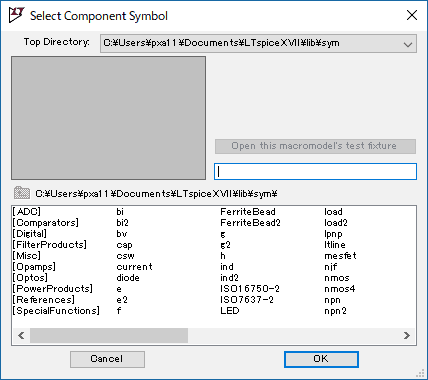
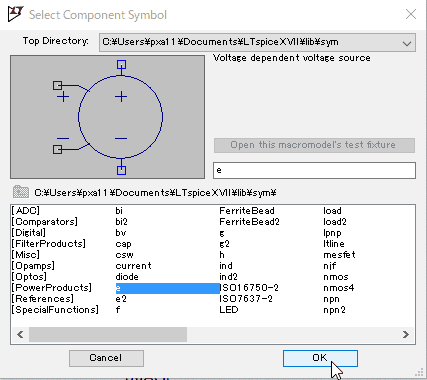
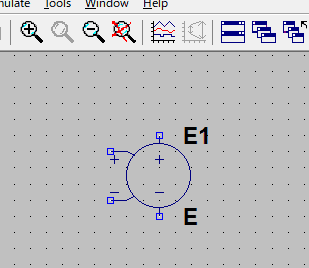
図44に、電圧制御電圧源の記号を、端子名称と共に示します。
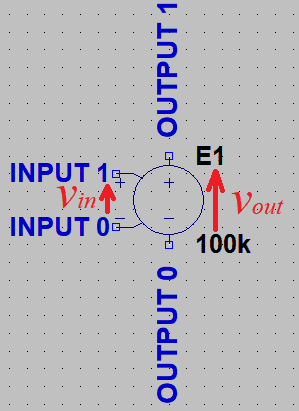
INPUT 1とINPUT 0の両端子間に電圧vinを加えると、OUTPUT 1とOUTPUT 0の両端子間に電圧voutが発生します。
出力電圧voutは、入力電圧vinに比例します。その比例係数が、部品の右下に表示してある100k(100,000)という数字です。つまり、図40の電圧制御電圧源の場合は、vout=100,000vinが成立します。言い換えれば、この電圧制御電圧源は、増幅率100,000倍の電圧増幅回路とみなす事ができます。
なお、この増幅率(比例係数)を変更するには、まず部品にカーソルを合わせて、カーソルが手の形になるようにし(図45参照)、次にその状態で右クリックしてComponent Attribute Editorダイアログボックスを開きます(図46参照)。その上でValueの行のValueの項目を設定したい数字、例えば123に打ち換え、OKボタンをクリックすれば(図47参照)、増幅率が123に変更できます(図48参照)。
なお、部品の右上に書いてあるE1は、部品番号です。
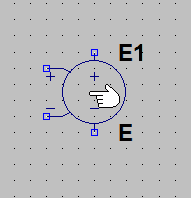
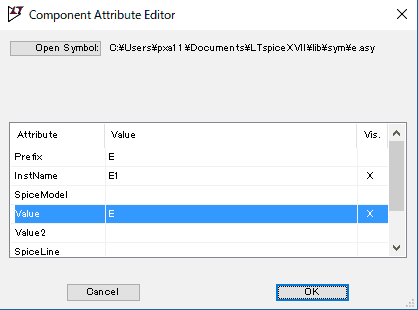
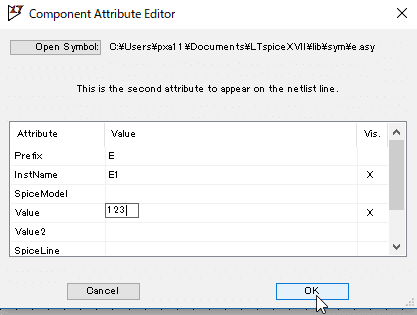
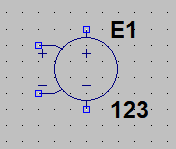
図44において、入力端子間(INPUT 1とINPUT 0の間)のインピーダンスは無限大になっています。よって、入力電圧vinがいくら大きくなっても、入力端子に電流は流れません。
また、出力端子間(OUTPUT 1とOUTPUT 0の間)のインピーダンスは0になっています。よって、出力端子からいくら電流を取り出しても、出力電圧voutは変化しません。
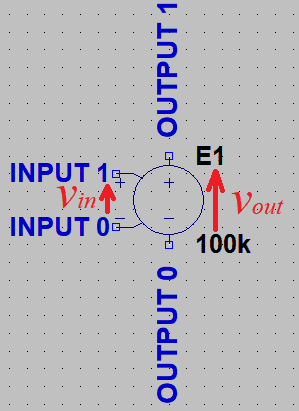
この様に考えると、電圧制御電圧源は、1ページで示した理想オペアンプの条件を、オープンループ電圧利得が有限である事を除いて全て満たしている事が分かります。
よって、増幅率(オープンループ電圧利得)を十分に大きな値に設定すると、図44におけるOUTPUT 0の端子をGNDに接続した電圧制御電圧源は、近似的に理想オペアンプとしてふるまう事が分かります。(図49参照)
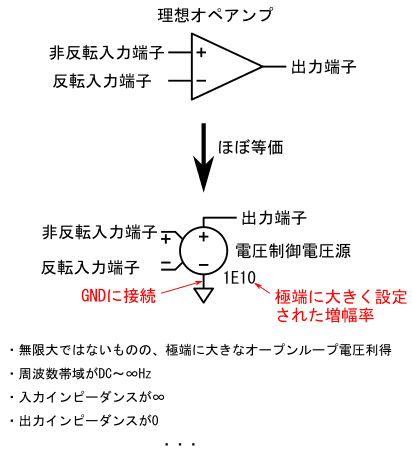
3章で説明した、opampの利得とGB積を大きな値に設定する方法と比較すると、電圧制御電圧源を使って理想オペアンプを(近似的に)構成する方法の方が、(1)GB積が完全に無限大になる点と(2)出力インピーダンスが完全に0になる点の2点において、より厳密なシミュレーションが行えるといえます。
図49の様に、電圧制御電圧源の-側の出力端子をGNDに接続し、増幅率を極端に大きく設定すると、近似的に理想オペアンプとして動作する事が分かりました。
それではここで、代表的なオペアンプ回路として非反転増幅回路を取り上げ、その非反転増幅回路を電圧制御電圧源で構成し、その特性のシミュレーション結果が理論に合う事を確認してみましょう。
図50の回路は、非反転増幅回路と呼ばれます。非反転増幅回路は、オペアンプを使って、設計者が欲しい増幅率の増幅回路を作るのによく使われます。
この回路の出力電圧voutは、式(12)で与えられます。
また、非反転増幅回路の入力インピーダンスは非常に高く(理想オペアンプでは無限大で)、入力端子に流れる電流iinは0とみなせます。つまり式(13)が成立します。
式(12)から分かる様に、非反転増幅回路は入力電圧vinを1+R2R1倍に増幅する回路です。増幅率は常に正の数(さらに言えば1以上の数)になるため、入力信号と出力信号の位相がそろいます(位相が反転しません)。この事から図50の回路は「非反転」増幅回路と呼ばれています。
設計者は二つの抵抗R1とR2の比を変える事で、増幅率を1以上の好きな値に設定する事ができます。
例としてR1=1[kΩ]、R2=3[kΩ]の条件で計算すると、増幅率は4倍となります。デシベル換算すると、増幅率は約12dB(さらに正確には12.041dB)となります。
図50のオペアンプを電圧制御電圧源に置き換え、R1=1[kΩ]、R2=3[kΩ]の条件で、非反転増幅回路の特性をLTspice上のシミュレーションで求めてみます。
図49と図50を比較すれば、図51の様な回路を組んでシミュレーションすればいい事が分かります。
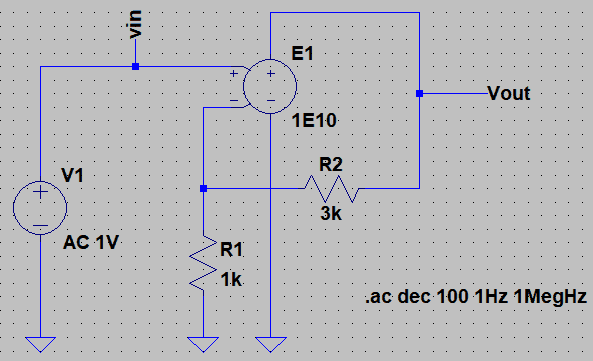
この回路で非反転増幅回路の周波数特性のシミュレーションを行った結果を図52に示します。
このグラフから、周波数振幅特性は、12.041dBで一定になっており、周波数位相特性は0°で一定になっている事が読み取れます。この様に、シミュレーション結果は式(12)に良好に一致しました。
なお図51では、電圧制御電圧源の増幅率を1010倍(200dB)に設定しました。この値は、シミュレーションしたい非反転増幅回路のクローズドループ電圧利得(R1とR2を接続して負帰還をかけた時の電圧利得で、この回路の場合は非反転増幅回路の増幅率そのもの)よりも十分大きくしないと、正確なシミュレーションが行えません。
前述したように、R1=1[kΩ]、R2=3[kΩ]の条件における非反転増幅回路のクローズドループ電圧利得は4倍です。1010倍のオープンループ電圧利得は4倍のクローズドループ電圧利得よりも9桁以上も大きな値となっており、正確なシミュレーションを行うのに必要な条件を満たしている事が分かります。
参考:この議論から分かる様に、増幅率の高い非反転増幅回路のシミュレーションを行う場合は、それに見合った高い増幅率の電圧制御電圧源が必要になります。
今回は、初めからクローズドループ電圧利得の理論値が分かっていましたが、シミュレーションをわざわざ行う場合は、理論値が分かっていない回路の場合が多いと思います。その場合は、とりあえずオープンループ電圧利得(電圧制御電圧源の増幅率)を適当な値(例えば1010倍)に設定してシミュレーションを行い、その結果求まったクローズドループ電圧利得が、設定したオープンループ電圧利得よりも十分小さい事を確認してください。オープンループ電圧利得とクローズドループ電圧利得に大きな差(例えば2桁以上の差)がなければ、そのシミュレーション結果は信頼できません。オープンループ電圧利得を大きくしてシミュレーションをやり直してください。
ただし、現実問題としてオペアンプ1段で200dBもの電圧利得を得る回路を作る事は考えられず、電圧制御電圧源の増幅率は1010倍(200dB)に設定しておけば、現実的な回路のシミュレーションは全てできると考えていいでしょう。
電圧制御電圧源の増幅率を上げるほど、特性が理想オペアンプに近づき、正確なシミュレーションが行える様な気がしますが、欲張ってあまりにも増幅率を大きく設定すると、計算の途中でオーバーフローなどが発生するのか、かえって計算精度が落ちる事があります。
例えば、図51のシミュレーション回路で、E1の増幅率を1E10(1010倍=200dB)から1E20(1020倍=400dB)に上げると、非反転増幅回路の増幅率のシミュレーション結果は図53の様になります。増幅率が-390dB(3.16×10-20倍)と、極端に小さな値になってしまいます。
この様にシミュレーション結果に大きな誤差が発生する原因は、断定はできませんが、おそらく計算の途中でオーバーフローなどが発生したためだと思われます。
この様に計算中にエラーが発生しても、LTspiceは警告やエラーを出さないので、注意が必要です。
「図50の非反転増幅回路が理論通り動作するかを確認したい」という趣旨でシミュレーションを行うなら、図51のシミュレーション回路が必要です。
しかし、非反転増幅回路が式(12)に従って動作するというのを理解した上で、「とりあえず(より大規模の)回路の中に非反転増幅回路を組み込みたい」という趣旨でシミュレーションを行うならば、図51の様な複雑な回路は不要です。図54の様に、増幅率が4倍の電圧制御電圧源だけで、正確なシミュレーションができます。
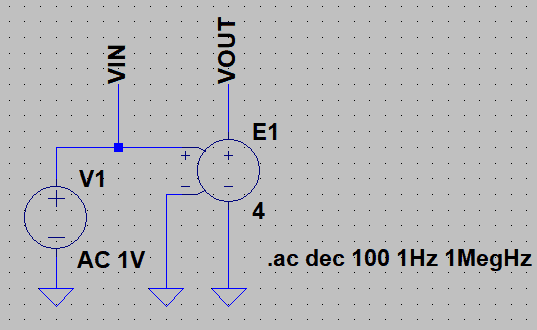
この回路を使ったシミュレーション結果は、図52と一致します。
前節では非反転増幅回路の特性のシミュレーションを電圧制御電圧源を使って行いました。
この節では、非反転増幅回路と同様によく使われる反転増幅回路の特性を、電圧制御電圧源を使ってシミュレーションします。
図55の回路は、反転増幅回路と呼ばれます。
反転増幅回路は、オペアンプを使って、設計者の欲しい増幅率の増幅回路を使うのによく使われるという点では非反転増幅回路と同じです。
しかし、次の点で非反転増幅回路とは異なります。
図55の反転増幅回路の出力電圧voutは式(14)で与えられます。
また、入力インピーダンスがR1となるため、入力電流iinは式(15)で与えられます。
式(14)から分かる様に、反転増幅回路は、入力電圧vinを−R2R1倍に増幅する回路です。増幅率が負の値になり、入力信号と出力信号の位相が反転します。そのため、図55の回路は「反転」増幅回路と呼ばれています。
反転増幅回路を使うと、2つの抵抗R1とR2の比を変える事により、増幅率を設計者の好きな負の値に設定する事ができます。
また式(15)からは、入力電圧iinが0とみなせない事が分かります。反転増幅回路の前の回路(反転増幅回路の入力端子に信号を与える回路)の出力インピーダンスが0でない場合は、この出力インピーダンスで電圧降下が発生する事に注意が必要です。
それでは、図55の反転増幅回路の特性を、オペアンプを電圧制御電圧源で構成する事により、シミュレーションしてみます。なお、R1=1[kΩ]、R2=2[kΩ]として、理論的な増幅率が−2倍(デシベル換算で6.021dB)となる場合についてシミュレーションします。
図49と図55を見比べると、図56の様なシミュレーション回路でシミュレーションすればいい事が分かります。
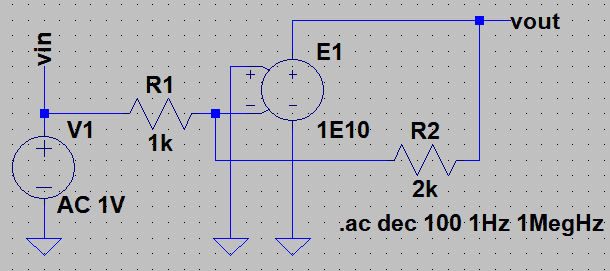
この回路で反転増幅回路の周波数特性のシミュレーションを行った結果を図57に示します。
このグラフから、周波数振幅特性は、6.021dBで一定になっており、周波数位相特性は-180°で一定になっている(位相が反転している)事が読み取れます。この様に、シミュレーション結果は式(14)に良好に一致しました。
非反転増幅回路の場合と同様に、反転増幅回路の場合も、式(14)で与えられる増幅率を持った電圧制御電圧源を用いる事で、図56の回路よりも部品を減らして、反転増幅回路を組むことができます。(図58参照)
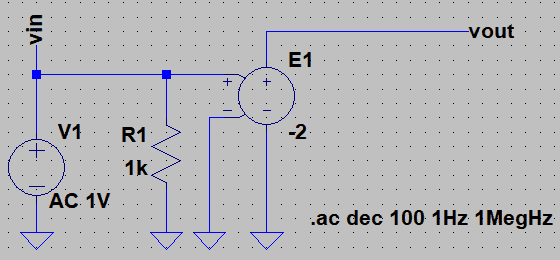
図58の回路のシミュレーション結果は図57に一致します。
図58で、E1の入力にR1(1kΩ)が付いている事に注意してください。このR1がなければ、反転増幅回路の入力インピーダンスが1kΩではなく無限大になってしまいます。図58の場合は、反転増幅回路の前の回路(V1)が電圧源で、出力インピーダンスが0なので、結果的にR1があっても、なくても、シミュレーション結果は変わりませんが、例えばV1が出力インピーダンスのある電源の場合、R1がないと正しくシミュレーションができません。
注:非反転増幅回路の場合は、図54の様に抵抗のない回路でシミュレーションできた事を思い出してください。
この章では、電圧制御電圧源で理想オペアンプのシミュレーションを行いました。
内容を簡単にまとめますと、次の様になります。
この様に、電圧制御電圧源を使うと、opampを使う場合よりも理想オペアンプの特性を良く近似できますが、半面、シミュレーション回路がオペアンプの三角形の記号を使って描けないため、直感的でないという欠点もあります。
次のページでは、電圧制御電圧源を使って理想オペアンプのシミュレーションを行う際に、オペアンプの三角形の記号を使って回路を描く方法について説明します。
